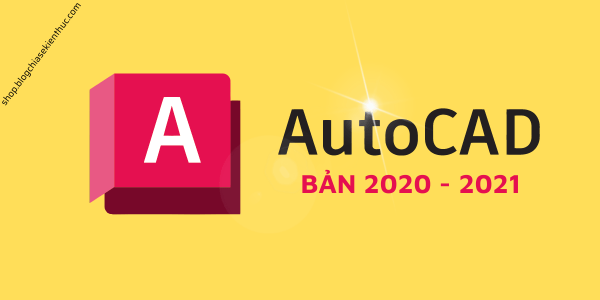Vâng, nếu như bạn không mở được phần mềm Autodesk 3ds Max lên để làm việc, hoặc là phần mềm bị treo trong quá trình sử dụng thì rất có thể nguyên nhân là do driver đã quá cũ hoặc không được hỗ trợ.
Hoặc nguyên nhân cũng có thể là do:
- Phần cứng cũ không được hỗ trợ.
- Driver video cũ, lỗi thời hoặc không được hỗ trợ.
- Do xung đột với việc triển khai 3ds Max của Direct3D 11 (display driver mặc định).
Vậy giải pháp là gì?
Giải pháp 1. Nâng cấp driver card màn hình
Bạn có thể xem hướng dẫn cách nâng cấp driver card màn hình chi tiết ở đây nha.
Giải pháp 2. Thay đổi tùy chọn hiển thị 3ds Max (trong giao diện phần mềm)
Thực hiện:
Bạn truy cập vào tab Customize > Preferences > chọn tab Viewports, chọn tiếp Display Drivers > chọn vào Driver và tại đây bạn hãy chọn thử 1 trình điều khiển khác.
Giải pháp 3. Thay đổi tùy chọn hiển thị 3ds Max (trước khi mở phần mềm)
Bước 1. Bạn truy cập theo đường dẫn sau:
Nhấn vào nút Start > Programs > Autodesk > Autodesk 3ds Max > Thay đổi Graphics mode và bạn hãy click vào mục này.
Lúc này, 3ds Max sẽ bắt đầu khởi động và sau đó thì menu lựa chọn trình điều khiển hiển thị sẽ xuất hiện. Mặc định sẽ là Nitrous Direct3D 11
Bước 2. Bây giờ, bạn hãy đổi thành Nitrous Direct3D 9 để phần mềm tiếp tục quá trình khởi động nhé.
Chờ kết quả …
Giải pháp 4. Thay đổi chế độ đồ hoạ (Graphics Mode) thông qua shortcut flag
Cách này thì đơn giản thôi, bạn làm như sau:
//à, trước khi bắt đầu thì bạn hãy tắt phần mềm 3ds Max nếu đang bật nhé.
Bước 1. Nhấn chuột phải vào shortcut của 3ds Max => chọn Properties => chuyển qua tab Shortcut => bây giờ bạn hãy thêm -h vào cuối đường dẫn.
Nhớ là có 1 dấu cách ở trước -h các bạn nha.
Đường dẫn sau khi sửa sẽ là:
"C:\Program Files\Autodesk\3ds Max 20xx\3dsmax.exe" -h
Bước 2. Bây giờ bạn hãy mở lại phần mềm Autodesk 3ds Max => lúc này sẽ có tuỳ chọn trình điều khiển.
Bây giờ bạn hãy thay đổi từ Nitrous Direct3D 11 thành Direct3D 9 nhé, và xem kết quả thế nào.
Nếu vẫn không được thì bạn hãy lặp lại Bước 1, và bổ sung thêm hậu tố -- Nitrous Software, hoặc Legacy Direct 3D, hoặc Legacy OpenGL phía sau -h
Các phiên bản Autodesk 3ds Max cũ hơn thì bạn có thể tham khảo thêm bài viết này:
https://help.autodesk.com/view/3DSMAX/2015/ENU/?guid=GUID-3D6B4C8E-8C0D-4A9C-BFB0-2463803268CE
Okay, hi vọng những thông tin trong bài viết này sẽ hữu ích với bạn, và mình lại tiếp tục quảng cáo là bên mình có bán 3ds Max giá rẻ nha. Cần thì bạn có thể đặt mua trên shop nhé >.<
Kiên Nguyễn – Blog Chia Sẻ Kiến Thức Store !